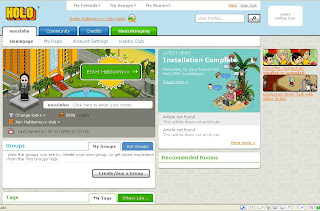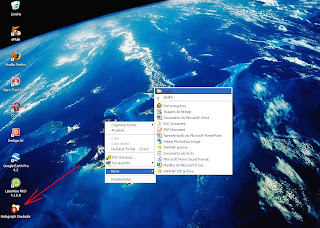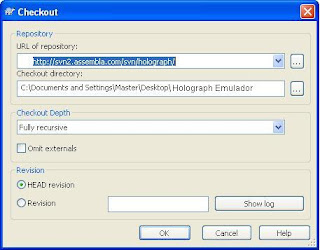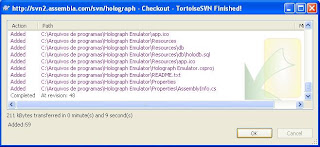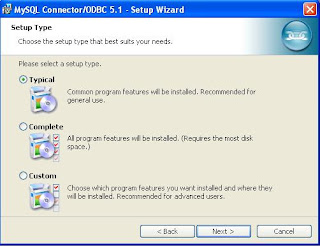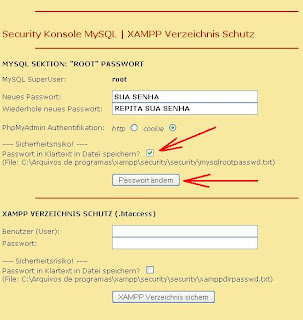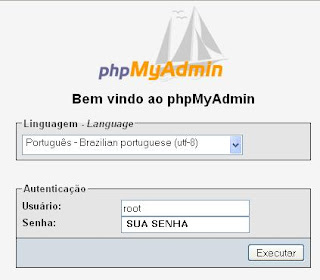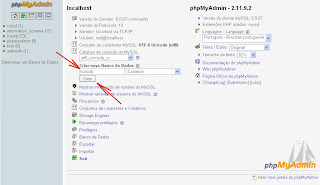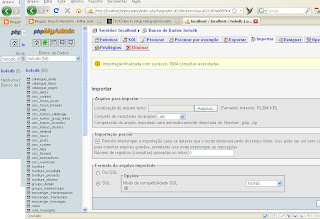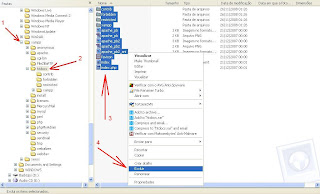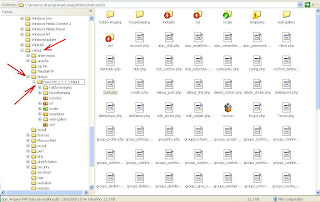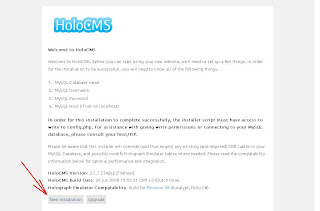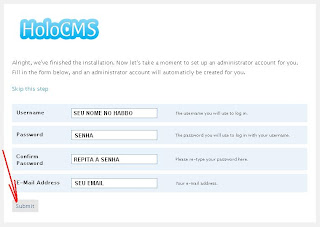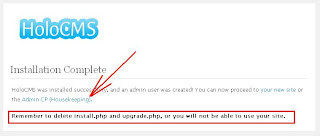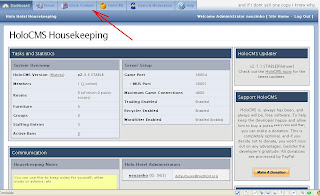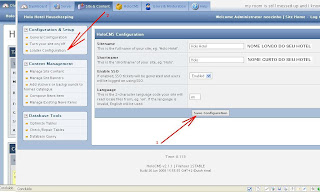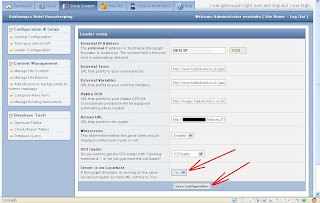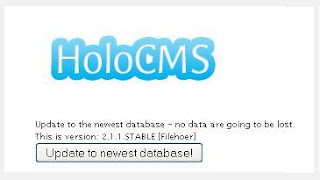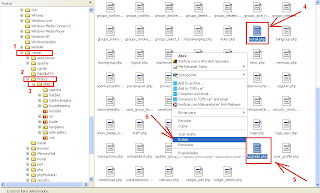1) Baixe todos os programas abaixo*
* Se preferir, pode baixar todos os programas acima de uma só vez clicando AQUI
3) Crie uma pasta no seu desktop chamada "Holograph Emulador"
5) No primeiro campo, escreva "http://svn2.assembla.com/svn/holograph"; no segundo, coloque o endereço da pasta que você criou no seu Desktop. Clique em "OK". Faça isso sempre que quiser checar se existe algum update para o seu Holograph Emulator
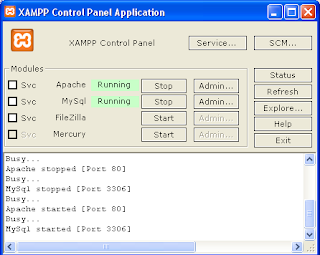
11) Instale o ADO.NET Entity Framework Beta 3 Patch (EFB3SetupX86.exe)
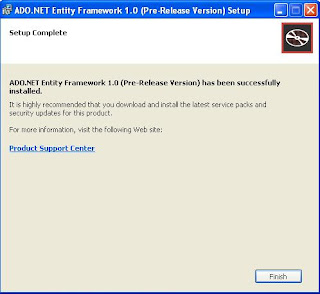
13) Agora vá para http://localhost/security/xamppsecurity.php/. Configure uma senha ("root password")
20) Renomeie a pasta HoloCMS_2.1.1_STABLE descompactada para "cms" apenas
21) Copie TODA a pasta "cms" para a pasta "...\xampp\htdocs\" (a mesma de onde você deletou os arquivos no passo nº 18)
Abra no bloco de notas o arquivo config.php e edite conforme abaixo:
$sqlhostname = "localhost";
$sqlusername = "root";
$sqlpassword = "SEU PASSWORD";
$sqldb = "holodb";
Role a página e altere também este trecho:
$path = "SEU IP, ou 127.0.0.1 (para você mesmo) ou seu IP do Hamachi";
21.b) Salve e feche o documento.
23) Clique em "New Instalation";
25) Na quarta, irá criar as tabelas do site no banco de dados. Apenas clique em "Proceed".
31) Clique em "Save Configuration"
32) Agora clique em "Loader Configuration"
34) Na opção 'Server is on Localhost", mude para "Yes" ou seu hotel não irá funcionar!
35) Clique em "Save Configuration"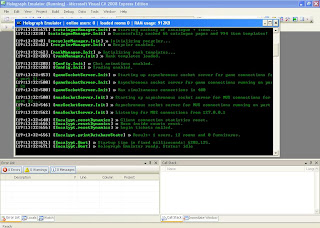
41) Pronto! O server foi iniciado e todos os programas já foram instalados e configurados. Vá para http://localhost/cms e entre no seu novo Hotel! Observação importante!
Observação importante!
Caso não esteja aparecendo ainda a tela para iniciar a Sulake, reveja TODOS os passos do tutorial. Se for preciso, refaça-os um a um. Se ainda assim não resolver, talvez você deverá atualizar os endereços dos seus external_variables e dcr's, clicando em "housekeeping > Site & Content > Loader Configuration" e indicando nos campos corretos os links de onde se acham as novas dcr's, conforme mostra a imagem abaixo.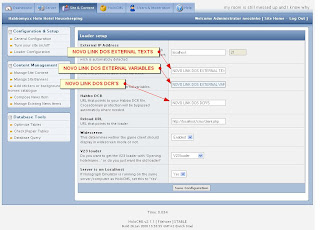
2) VARIABLES: http://thordcr.webspacemania.com/dcr/external_variables.txt
3) DCR:http://thordcr.webspacemania.com/dcr/habbo.dcr
Não responderemos mais as dúvidas repetidas. Leiam, por favor, TODOS os comentários aqui deixados para ver se a sua dúvida já não foi respondida, antes de fazerdeixar a sua pergunta. Obrigado!
Arquivo do blog
-
▼
2009
(2062)
-
▼
outubro
(532)
-
▼
out. 12
(32)
- Como Criar Habbo Igual BR - Tutorial Definitivo!
- Como Criar um Servidor Holograph Emulator (Video A...
- Lark AntiSpyware 2.0
- Hablux v19 (Créditos Markos Forum Habboz)
- O Lendario Vamp Project, Agora V2(Créditos Vampiiro)
- COLEÇÃO - As Crônicas de Nárnia (7 VOLUMES)
- Manual do Cara-de-Pau
- 500 modelos de Tatuagens
- Isolados – Dual Audio (2008)
- Foto-Mosaik 5.5.0
- Maratona do Amor
- Vendaval - Fernando e Sorocaba - Ao Vivo
- Watchmen - O Filme (Dublado - DVDRip) RMVB
- Template i3Theme
- Não é mais uma História de Amor (Dublado - DVDRip)
- Truck Racer - Unleashed
- Macromedia Flash MX - Completo
- CD - Eduardo Lajes - Nossas Cancões (2009)
- Bet Your Ass
- Parceria
- Template Rec Downloads [Pedido]
- Vampiro Doidão - Animação
- Template BB Download [Pedido]
- Template Cinema da Web [Pedido]
- Template Maximun Download [Pedido]
- Template Viciados Toda Hora [Pedido]
- Template Tio do Mp3 [Pedido]
- Template Baixe Vip Down [Pedido]
- Template Fox Filmes [Pedido]
- Template Bellas e Sensuais [Pedido]
- Template Ids Down [Pedido]
- Template BombaLoad [Pedido]
-
▼
out. 12
(32)
-
▼
outubro
(532)
Como Criar Habbo Igual BR - Tutorial Definitivo!
2) Instale primeiro o TortoiseSVN e reinicie o seu pc
4) Clique com o botão direito no seu desktop e escolha "SVN Checkout"
6) Instale o MySQL ODBC Driver (Mysql-noinstall-5.0.67-win32)
7) Instale o XAMPP. NÃO instale nenhum dos três serviços, apenas clique em "Install" e vá prosseguindo com a instalação
9) Instale o Visual C# Express Edition (vcsetup.exe)
10) Instale o .NET Framework 3.5 (dotNetFx35setup.exe).
14) Vá para http://localhost/phpmyadmin/, entre com a sua senha (login: root) e clique em "Executar"
16) Agora configure o seu Banco de Dados da seguinte forma:
17) Clique em "Executar". Isso pode demorar alguns minutos. Aguarde...
18) Agora vá para a pasta "...\xampp\htdocs\" e delete TUDO que estiver dentro dela
19) Descompacte HoloCMS_2.1.1_STABLE.rar
21.a) Update nº1 - 22/5/09
22) Depois de ter enviado os arquivos para a pasta htdocs, entre no endereço http://localhost/cms/install.php. A página de instalação será inicializada.
23) Na segunda tela complete as informações solicitadas, como na imagem abaixo, e clique em "submit"
24) Na terceira, clique em "Start Instalation".
26) Na quinta tela, indique um nome e uma senha (a mesma senha tem que ser colocada nos campos, "password" e "confirm password") para quando você for logar no seu Habbo como administrador, depois clique em "submit"!
27) Na sexta, clique em "housekeeping"
28) Na sétima tela, coloque o nome de login e a senha que você escolheu e clique em "Sign In"
29) Clique em "Site & Content"
30) Preencha Sitename, Shortname, Enable SSO e Language da seguinte forma:
33) No primeiro campo, escreva "localhost", ou o ip do seu pc, do seu Hamachi ou "127.0.0.1" (se for um Hotel só para você mesmo). Só mexa nas demais configurações se você for usar seus próprios txt's, variáveis e dcr's.
36) Agora faremos update do holodb. Vá para http://localhost/cms/upgrade.php e clique em "Update do newest database!"
37) Importante! Abra a pasta "...\xampp\htdocs\cms" e delete os arquivos "install.php" e "upgrade.php"
Pronto! Seu HoloCMS está instalado!
38) Agora vamos ligar o server! Já estamos quase lá...! Vá para a sua pasta "Holograph Emulator" que deve estar no seu desktop e abra o arquivo "Holograph Emulator.csproj" (NÃO é o "Holograph Emulator.sln" e nem o "Holograph Emulator.suo", por favor!)
39) Aperte f5 para atualizar o servidor. Vai aparecer uma tela como essa abaixo.
1) .TXTs: http://www.habbohotel.com.br/gamedata/external?id=external_texts
BOA SORTE !!! Não esqueça de deixar seu comentário!!
ATENÇÃO!
Como Criar Habbo Igual BR - Tutorial Definitivo!
2009-10-12T21:57:00-04:00
YaHoO
Habbo|
Assinar:
Postar comentários (Atom)